
Obsah
- stupně
- Metoda 1 Vytvořte Double Space pomocí výchozího nastavení
- Metoda 2 Vytvoření dvojitého prostoru pomocí kontrolního pruhu
Program stránky Apple je aplikace pro elektronické zpracování, která má podobné funkce jako aplikace Microsoft Word. Používá panel nástrojů inspektor změnit formát a výchozí panel nástrojů, který se zobrazí nad stránkami dokumentu. Pomocí těchto dvou možností můžete změnit řádkování, mezery mezi znaky a mezery.
stupně
Metoda 1 Vytvořte Double Space pomocí výchozího nastavení
-

Otevřete program stránky v počítači nebo zařízení Apple.- stránky je standardní součástí sady iWork produktivity nebo kancelářského softwaru a často se prodává samostatně po zakoupení počítače.
-

Otevřete existující dokument.- V sekci můžete také otevřít prázdný dokument Ošetření z okna. Toto okno se automaticky otevře při spuštění aplikace stránky.
- Tyto metody fungují na jiných stránkách a dokumentech, kromě dokumentů pro elektronické zpracování.
-
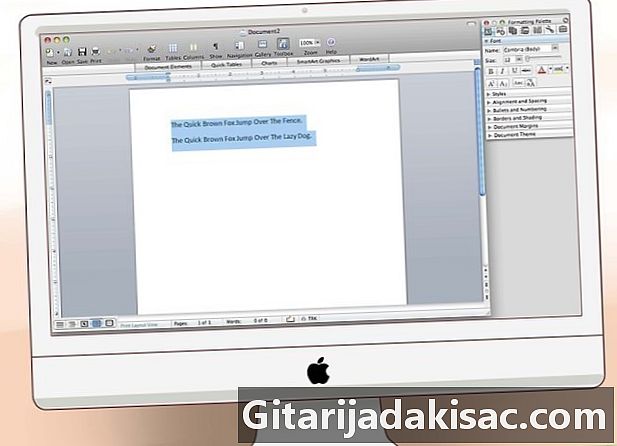
Vyberte e, do kterého chcete vložit dvojité mezery. Klepněte a táhněte kurzorem nebo myší, dokud nevyberete všechny e.- Můžete se také rozhodnout upravit nastavení formátu e předtím, než začnete psát nový e.
-

Vyhledejte panel nástrojů formátu, který je vodorovně nad vaším dokumentem. Uvidíte možnosti, jak změnit odstavec, velikost písma, zarovnání a další. -

Najděte ikonu úniku. Toto je tlačítko se 2 vodorovnými čarami a šipkou směřující svisle mezi nimi. Klikněte na tlačítko interline. -

Z rozevíracího seznamu vyberte číslo 2. Vybrané e bude dvojnásobně rozloženo. -
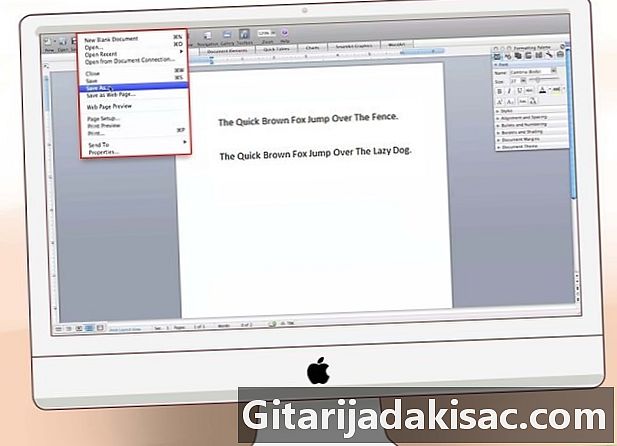
Uložte dokument.
Metoda 2 Vytvoření dvojitého prostoru pomocí kontrolního pruhu
-

Otevřete dokument. -

Vyberte e, do kterého chcete vložit mezeru. -

Klikněte na ikonu inspekce v pravém horním rohu stránky. Je to modrý kruh s já kurzíva uvnitř. Na pravé straně dokumentu se zobrazí rámeček formátu. -

Vyberte longlet T v horní části krabice. To ukazuje na změny ve formátu e. -
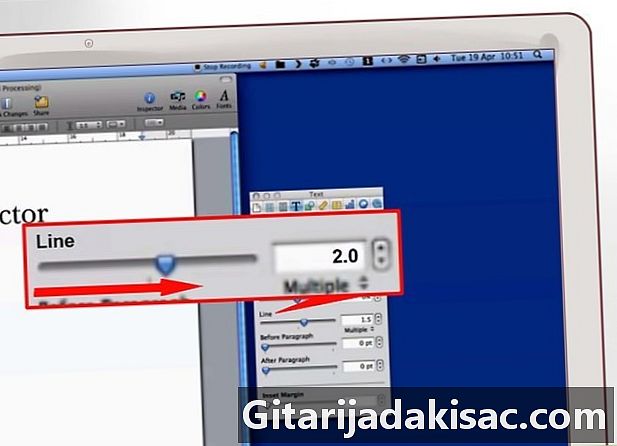
Najděte sekci vzdálenost a bar řádek. Přetáhněte pruh doprava, dokud se neobjeví číslo 2. Přetažením doleva se vrátíte na jedno místo. -
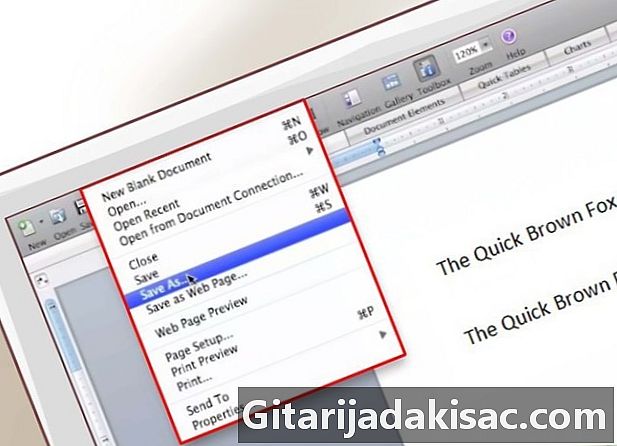
Uložte dokument.